零件编辑
二维编辑零件
二维编辑零件时,使用的视图是把零件沿着三维视图的中线进行二维展开形成二维视图,以便于编辑。
操作步骤:
在排样列表栏的零件栏,双击选中目标零件。

选择以下任一方式,打开 二维编辑 页面:
在菜单栏 编辑 区域,点击 二维编辑。
鼠标右键调出快捷菜单,点击 二维零件编辑。

在菜单栏,点击 常用 页签,在 查看 区和 编辑 区,根据需要对零件图形进行以下操作:
在菜单栏,点击 绘图 页签,切换到绘制菜单栏,如下图红框所示,根据需需要对零件图形进行以下操作:
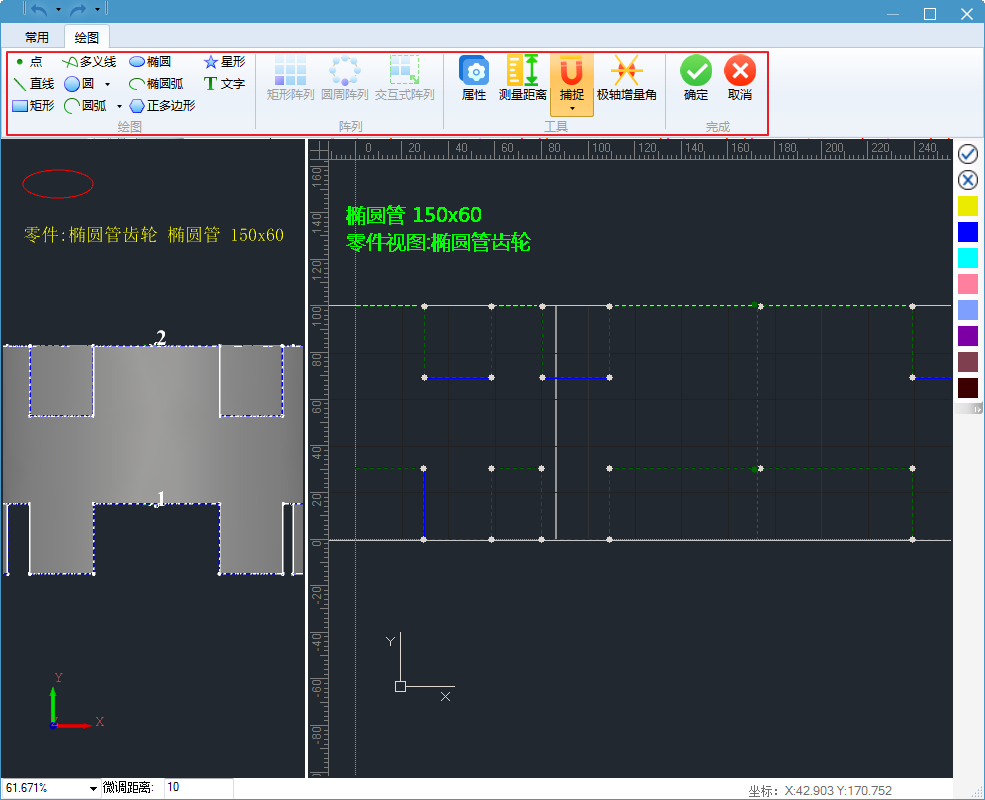
(可选:) 快捷操作撤销和重做。
 撤销:撤销为回退上一步操作。
撤销:撤销为回退上一步操作。 重做:重新执行上一步撤销的操作。
重做:重新执行上一步撤销的操作。
对零件进行二维编辑完成后,点击
 确定 回到软件主界面,绘制好的零件会自动导入到排样列表零件栏。
确定 回到软件主界面,绘制好的零件会自动导入到排样列表零件栏。
相关任务:
- 将零件导出为
.ncex、.ncexa格式的文件用于加工。- 在菜单栏 文件 区域,点击
 ,打开 导出 对话框。
,打开 导出 对话框。 - 输入文件名并选择存储路径。
- 点击 保存。
- 在菜单栏 文件 区域,点击
- 为零件设置工艺、规划路径。 具体操作参见 设置图层工艺、加工工艺、规划路径。
零件常用操作
在排样列表栏的零件栏中,可通过鼠标右键调出快捷菜单,常用的操作有:
- 修改零件信息
- 删除零件
- 导入零件
- 导出零件
- 添加图形标记
修改零件信息
可单个或批量修改零件的名称、数量、设置零件的优先级以及设置使用零件的旋转策略。
排样时,零件将按照设置的优先级从高到低和旋转策略进行排布。
优先级设有1-10个等级,10 最高,1 最低,默认零件的优先级是 10。
操作步骤:
(可选:) 如果排样列表栏没有打开,则在菜单栏 查看 区域,点击 视图 下拉框,选择 排样视图,打开排样列表栏。
根据需要修改零件信息的零件数量不同,执行以下操作:
修改单个零件信息
在排样列表栏的零件栏,选中目标零件变成高亮。
鼠标右键调出快捷菜单,点击 修改信息,弹出 零件信息 对话框。

设置参数,点击 确定。
修改多个零件信息
在排样列表栏的零件栏,勾选目标零件。
鼠标右键调出快捷菜单,点击 修改勾选零件信息,弹出 零件信息 对话框。
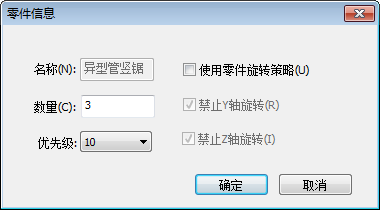
设置参数,点击 确定。
删除零件
软件支持删除单个零件、批量删除零件和全部删除零件操作。
前提条件:
被删除的零件不包含在排样结果中。
操作步骤:
(可选:) 如果排样列表栏没有打开,则在菜单栏 查看 区域,点击 视图 下拉框,选择 排样视图,打开排样列表栏。
根据需要删除零件的数量不同,执行以下操作:
删除单个零件
- 在排样列表栏的零件栏,选中目标零件变成高亮。
- 鼠标右键调出快捷菜单,点击 删除,该零件被删除。
删除多个零件
- 在排样列表栏的零件栏,勾选目标零件。
- 鼠标右键调出快捷菜单,点击 删除勾选零件,被勾选的零件被删除。
删除全部零件
- 在排样列表栏的零件栏,任一点击一个零件。
- 鼠标右键调出快捷菜单,点击 删除全部零件,零件栏中的零件被清空。
导出零件
软件支持导出单个零件和批量导出零件操作。
导出的零件格式为 .ncep,如果导出多个零件,则一个零件对应一个文件。
操作步骤:
(可选:) 如果排样列表栏没有打开,则在菜单栏 查看 区域,点击 视图 下拉框,选择 排样视图,打开排样列表栏。
根据需要导出零件的数量不同,执行以下操作:
导出单个零件
- 在排样列表栏的零件栏,选中目标零件变成高亮。
- 鼠标右键调出快捷菜单,点击 导出零件,弹出 导出 对话框。
- 选择保存路径,修改文件名。
- 点击 保存,该零件被保存至本地。
导出多个零件
- 在排样列表栏的零件栏,勾选目标零件。
- 鼠标右键调出快捷菜单,点击 导出勾选零件,弹出 选择文件 对话框。
- 选择保存路径。
- 点击 确定,被勾选的零件被保存至本地。
添加图形标记
添加图形标记是指能够批量给多种零件添加相同的图形标记,且生成的图形标记均为图形,与二维编辑绘制的图形属性保持一致,同时可直接加工。
操作步骤:
在排样列表栏的零件栏,勾选一个或多个零件。
鼠标右键调出快捷菜单,点击 添加图形标记,打开图形标记 对话框:
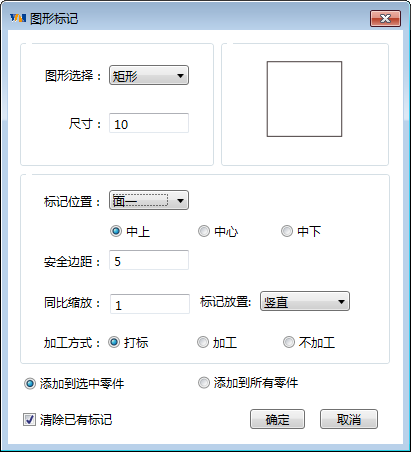
设置标记参数,参数说明如下:
参数 说明 图形选择 图形标记的内容,可选择的图形包括矩形、直线、圆、椭圆、跑道形、星形、正三角形、正五边形、正六边形、正八边形。 尺寸 绘制范围区域的大小,默认是10mmx10mm,可修改。范围0-1000。 标记位置 可选第几个面,共6个面可选,与几何位置可选择中心,中上,中下。
面选择数量以当前选中零件的最少面为准。安全边距 标记距离当前零件上的图形、截断线、工艺等加工路径的最小距离。 同比缩放 标记按相同比例进行放大或缩小。 标记放置 将整个标记相对于X轴方向特定角度在零件上放置。
可选择水平,竖直。加工方式 可选打标、加工、不加工。 根据实际,选择添加标记的零件。
- 添加到选中零件:将图形标记添加给零件栏中勾选的零件,如果没有勾选,执行时,消息栏 会提示标记添加失败。
- 添加到所有零件:将图形标记添加给零件栏中所有的零件。
根据需要选择是否勾选 清除已有的标记。
点击 确定 。
清除选中零件标记
清除被选中零件的图形标记。
操作步骤:
- 在排样列表栏的零件栏,勾选一个或多个零件。
- 鼠标右键调出快捷菜单,点击 清除选中零件标记。